고정 헤더 영역
상세 컨텐츠
본문
요즘 유튜브 채널을 오픈하는 사람이 많아 지고 있고 TV 프로그램 예능 중 랜선라이프라는 유튜버들 관찰 예능도 있습니다. 그래서 저도 이번에 유튜브 채널을 오픈 했습니다. 이번 시간에는 유튜브 채널을 오픈 했을때 자신의 유튜브 채널 상단의 채널아트에 자신만의 블로그나 각종 SNS 등의 링크 거는 법을 알아 보겠습니다. 아래 사진의 오른쪽 파란 네모 박스로 표시한 부분이 제 블로그를 추가 시킨 모습입니다.
그럼 지금부터 채널아트에 블로그를 링크 시키는 방법을 클릭합니다. 먼저 유튜브에 로그인 후 오른쪽 상단 자신의 계정을 클릭 후 내 채널로 들어갑니다.
내 채널로 들어가면 아래 이미지와 같은 화면을 볼 수 있습니다. 여기서 화면 우측의 채널 맞춤설정을 클릭합니다.
채널 맞춤설정을 클릭하면 아래 좌측 사진을 볼수 있습니다. 여기서 먼저 초록색으로 표시한 부분의 보기방식을 본인으로 선택하고 오른쪽 상단의 빨간색으로 표시한 톱니바퀴를 클릭하면 아래 우측 이미지를 볼 수 있습니다. 여기서 중간의 채널 레이아웃 맞춤설정을 활성화 시킨 후 저장을 클릭합니다. 저장을 클릭하면 좌측 이미지 화면으로 돌아옵니다. 여기서 하단의 링크부분의 파란색으로 표시한 추가를 클릭합니다.
 |
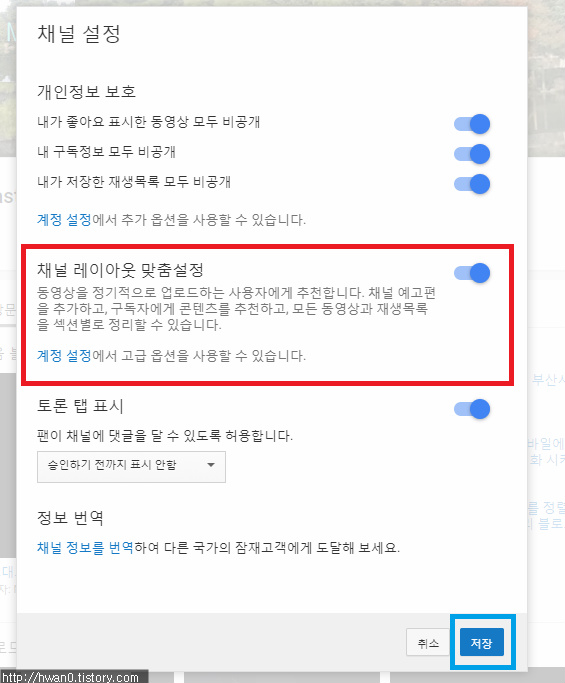 |
추가를 클릭하면 아래 이미지를 볼 수 있습니다. 여기서 파란색 네모 박스로 표시한 부분에는 블로그 인지 SNS인지 SNS면 페이스북인지 인스타그램인지 트위터 인지 등등 사이트 종류를 적고 오른쪽 빨간색 네모 박스로 표시한 부분에 주소를 입력 한 후 완료 버튼을 클릭합니다.
완료 버튼을 클릭한 후 자신의 유튜브 채널 상단 오른쪽을 보면 자신의 블로그가 추가 된 것을 볼 수 있습니다. 만약 채널아트에 자신만의 아이콘을 넣고 싶으면 파비콘을 설정 해 주시면 됩니다. 티스토리에 자신의 파비콘을 넣고 싶으면 아래 링크를 확인 해 주세요
티스토리에 자신만의 파비콘 적용 시키기
이번 포스팅에서는 티스토리에 자신만의 파비콘을 적용 시키는 방법을 알아 보겠습니다. 파비콘 이라는 단어가 생소한 분들도 있을텐데요. 익스플로러 주소창 왼쪽에 있는 아이콘, 탭에 있는
hwan0.tistory.com
이것으로 유튜브 채널아트에 블로그 링크 다는 법에 대한 설명을 마치겠습니다. 이제 채널 개설하여 컨텐츠는 적지만 조심스럽게 제 유튜브 링크를 남겨봅니다. 감사합니다
Masterhwan[마스터환]
안녕하세요! Masterhwan입니다 여행을 즐기고 축제에 참가하여 영상을 만들고 있습니다 또한 종종 자연의 소리도 ASMR로 올리고 있습니다 현재는 부산에서 여행을 다니고 축제 참여 하고 있지만 나
www.youtube.com



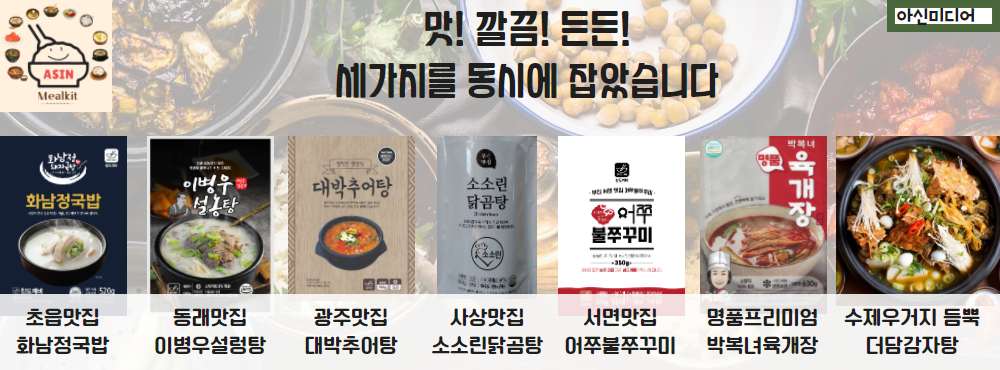




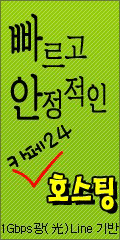
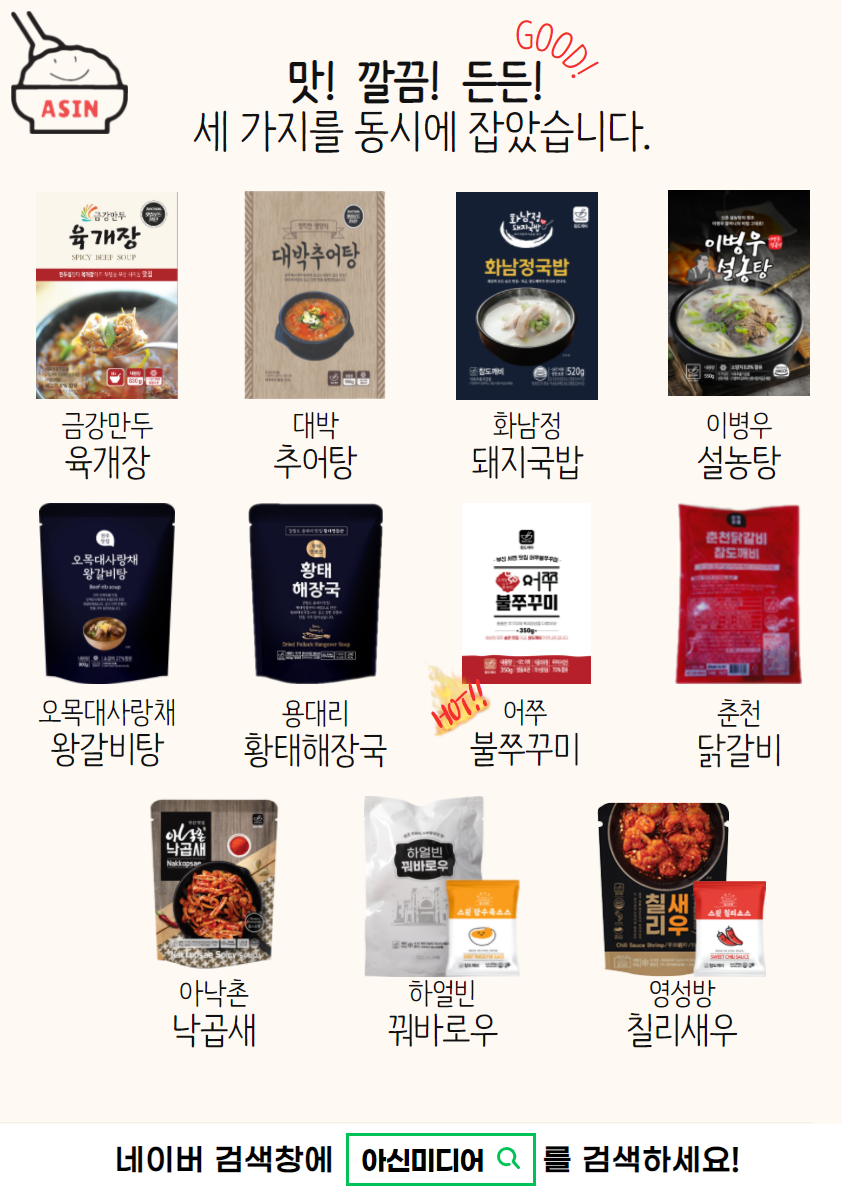





댓글 영역